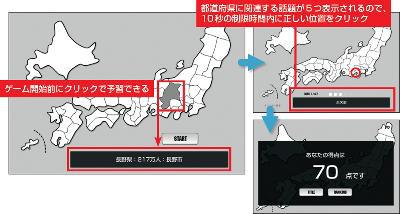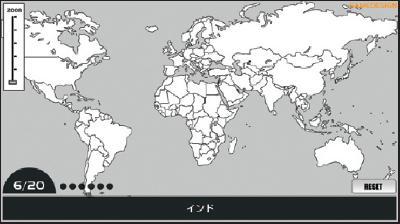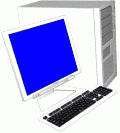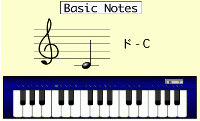ICT活用、iPad / iPhone関連の最新記事は 『ICTダイアリー』 に移動。
 「いまぁじ」平和学習第二弾 対馬丸記念館見学
「いまぁじ」平和学習第二弾 対馬丸記念館見学




PC主任研修会
PC主任向けの情報提供と各学校に配備されたアクティブボード【電子黒板】研修、コラボノート研修も実施いたしました。







 「いまぁじ」1学期前半始業の会
「いまぁじ」1学期前半始業の会




※写真の上にマウスカーソルを持って行くと、その写真の説明が表示されます。
 第3回中堅教員研修講座
第3回中堅教員研修講座


 「いまぁじ」平和学習第一弾 事前学習・DVD鑑賞
「いまぁじ」平和学習第一弾 事前学習・DVD鑑賞
来る6/18(金)は、平和学習第二弾として、対馬丸記念館(那覇市)見学を予定しております。




※写真の上にマウスカーソルを持って行くと、その写真の説明が表示されます。
 小学校のNASサーバに地デジテレビ提示サンプル掲載!
小学校のNASサーバに地デジテレビ提示サンプル掲載!
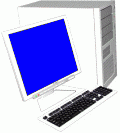
浦添市立小学校の各学校にあるNASサーバに、各教室の地デジテレビで掲示可能な『文字のPowerPoint』、学力検査結果の活用に使える『アシストシート(補充学習資料)』、『マウス演奏が可能な鍵盤ハーモニカ』、いろいろな楽器の音を鳴らすことが出来るソフト『ぺんちゃんの不思議なけんばん』の他、各学年向けの掛図のサンプルを設置いたしましたが、設置後にも様々な役立つコンテンツを追加掲載しております。追加した内容を下記に示しますので、各教室の地デジテレビにパソコンを接続して、掲示してみて下さい。
※地デジテレビでのパソコン表示を正しい比率で表示させるには、表示比率の調整が必要ですが、徐々に対応してまいりますので、今しばらくそのままでお使い下さい。
【アイウエオ表】2種
【あいうえお表】5種 あいうえお表②はネット接続でアニメーション表示も可能。
【アルファベット表】2種 アルファベット表はネット接続でアニメーション表示も可能。
【ピアノコード表】
【ローマ字一覧表】2種
【九九カード】
【地図学習サイト】下記のサイトを手軽に呼び出せるPowerPoint。
都道府県
都道府県学習サイト。日本地図をクリックすると都道府県名・人口・県庁所在地が表示される。
スタートで始まる問題は、名所や名産品が表示され、10秒の制限時間内に該当する都道府県の位置をクリックするもの。
世界地図
世界地図学習サイト。世界地図をクリックすると国名が表示される。
スタートを押すと、国名が表示され、地図で該当する場所をクリックして解答する。
【算数学習ゲームサイト】下記のサイトを手軽に呼び出せるPowerPoint。
百ます計算
フラッシュ暗算
【国語学習ゲームサイト】下記のサイトを手軽に呼び出せるPowerPoint。
難読漢字テスト
三字熟語Flash
四字熟語Flash
 学力検査等結果活用説明会
学力検査等結果活用説明会
5月に実施した標準学力検査結果の配布及び応用教育研究所 呉屋之雄 研修主事による検査結果の見方や活用方法、今年度実施するQ-Uの結果活用について説明がなされました。また、応用教育研究所の 宮島副所長もご参加いただきました。



 『いまぁじ遠足』
『いまぁじ遠足』
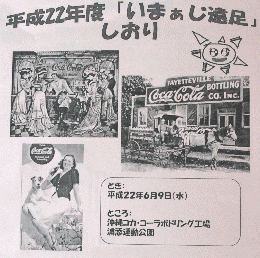 いまぁじの遠足でコカコーラの工場と、浦添運動公園へ出かけました。参加者は児童生徒5名と引率者11名です。前日までにしおりの読み合わせや事前学習をしました。そして遠足日和の今日、途中で水分補給や休憩をしながら徒歩でコカコーラ工場へ行きました。工場見学ではコカコーラの歴史や製造工程などをビデオ上映で学びました。その後の質疑応答ではいろんな質問が出ていました。また、係りの方の説明を、生徒はメモを取りながら真剣に聞いていました。コカコーラ工場のみなさん、ご協力ありがとうございました。飲み物やお土産を頂き、みんな喜んでいました。工場見学を終えて、今度は浦添運動公園へ行きました。そこで各々が用意した弁当を食べ、レクやスポーツをして楽しみました。研究所に戻った後、しおりに遠足の振り返りを記入して解散しました。
いまぁじの遠足でコカコーラの工場と、浦添運動公園へ出かけました。参加者は児童生徒5名と引率者11名です。前日までにしおりの読み合わせや事前学習をしました。そして遠足日和の今日、途中で水分補給や休憩をしながら徒歩でコカコーラ工場へ行きました。工場見学ではコカコーラの歴史や製造工程などをビデオ上映で学びました。その後の質疑応答ではいろんな質問が出ていました。また、係りの方の説明を、生徒はメモを取りながら真剣に聞いていました。コカコーラ工場のみなさん、ご協力ありがとうございました。飲み物やお土産を頂き、みんな喜んでいました。工場見学を終えて、今度は浦添運動公園へ行きました。そこで各々が用意した弁当を食べ、レクやスポーツをして楽しみました。研究所に戻った後、しおりに遠足の振り返りを記入して解散しました。







 第2回中堅教員研修講座
第2回中堅教員研修講座
今回の講座は「学校組織マネジメント」で、学校組織マネジメントの概要を理解し、組織として教育活動を展開するための講座です。
「戦略マップ」作成についてグループで実技研修等を行いました。



 『ポケモンPCチャレンジ』 プレゼン
『ポケモンPCチャレンジ』 プレゼン


『ポケモンPCチャレンジ』 ホームページ
役立つサイトの紹介
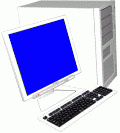
ゲーム感覚で知識が身に付くサイトを下記に紹介します。子供たちに直接楽しませたり、授業の導入時に地デジテレビで掲示したり、画像として加工してPowerPointに貼り付けて活用することも出来る資料となっているので、工夫して活用してください。
都道府県学習サイト。日本地図をクリックすると都道府県名・人口・県庁所在地が表示される。スタートで始まる問題は、名所や名産品が表示され、10秒の制限時間内に該当する都道府県の位置をクリックするもの。
世界地図学習サイト。世界地図をクリックすると国名が表示される。スタートを押すと、国名が表示され、地図で該当する場所をクリックして解答する。




難読漢字テスト
 平成22年度 第1回中堅教員研修講座
平成22年度 第1回中堅教員研修講座




 ICT機器活用についての情報
ICT機器活用についての情報
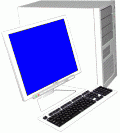
ホームページ研修や機器の不具合で学校を訪問した際に、よく尋ねられる内容に「地デジテレビの活用方法」 「ICT機器の活用」があります。ICT機器の活用については教育研究所ホームページで関連記事や情報の掲載を随時行っておりますので、ネット検索で情報収集する前に下記のリンクから、教育研究所ホームページ内で情報収集してみてください。





※上記の情報以外にも、浦添市立教育研究所ホームページには様々な情報・リンクが掲載されております。
 便利なショートカットキーの紹介
便利なショートカットキーの紹介
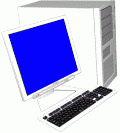
教材作成の際、インターネットで検索した文字情報・画像等をPowerPointや一太郎、Word、Excel等で切り貼りして作業を行う場合、マウスで行うと数回クリックしなければ出来ないことを、キーボードショートカットでは一発で行えるため、積極的に使用することをお勧めします。様々なソフトで共通して使える場合も多く、一度覚えてしまうとパソコンで行う作業が非常に楽に行えるようになります。マウスで行う操作を減らして、スマートにパソコンを操作しましょう。
PowerPointスライドショーで教材を提示する場合にも、便利なショートカットがあります。下記に事例を示しますので、是非お試し下さい。
①2つのソフトを並べて切り貼りする場合、ソフトの指定をマウス、コピーを[Ctrl]+C、貼り付けを[Ctrl]+Vで行えば、全てをマウスで行うよりも素早く作業が行えます。[Ctrl]に小指を置き、C・Vを人差し指で交互に押すスタイルがお勧めです。
 便利なショートカットキーの紹介
便利なショートカットキーの紹介
 神森小 『地デジテレビの活用に関する校内研』
神森小 『地デジテレビの活用に関する校内研』
 神森小学校において、地デジテレビの活用に関する校内研が、5/25~27の3日間行われています。各教室に配備された地デジテレビに掲示可能なものはどのようなものがあるのか、提示資料の作成方法についてのヒントなど、地デジテレビを授業で活用していくための機材・ソフトの紹介等を行いました。
神森小学校において、地デジテレビの活用に関する校内研が、5/25~27の3日間行われています。各教室に配備された地デジテレビに掲示可能なものはどのようなものがあるのか、提示資料の作成方法についてのヒントなど、地デジテレビを授業で活用していくための機材・ソフトの紹介等を行いました。何を掲示したいですかと尋ねた際、学校から希望の多かった『鍵盤ハーモニカの画像』『音の出る鍵盤ハーモニカ』『リコーダーの運指』『時計』等を作成・収集して準備し、学校で使えるように設定して紹介したので、具体的に授業を想定した研修会となりました。
本日が最終日となりますので、まだ参加されていない先生方は是非、4時からの地デジテレビの活用に関する校内研にご参加下さい。
 平成22年度 中堅教員研修講座
平成22年度 中堅教員研修講座
学校教育活動推進の中核を担う中堅教員の資質向上を図り、学校運営に主体的に参画できる人材を育成し、本市学校教育の充実に資するため平成22年度 中堅教員研修講座を以下の通り開催します。
募集対象 教員経験年数が5年以上の者
できるだけ4回の全講座に出席できる者
募集人数 20人程度
※各学校から1名以上の応募をお願いいたします。
日時・内容
6月2日(水) 15:00~16:45
これからの学校教育と教師の役割 黒木義成 県教育庁 義務教育課班長
6月9日(水) 15:00~16:45
学校組織マネジメント研修 総合教育センター指導主事
6月16日(水) 15:00~16:45
学校運営 知名道博 浦添市立浦添中学校 校長
7月8日(木) 15:00~16:45
企業から見た学校教育 幸喜徳子 沖縄石油ガス株式会社代表取締役社長
 Q-Uアンケートの実施について
Q-Uアンケートの実施について
不登校やいじめ、学級崩壊の早期発見・予防や、教育実践の効果測定などに活用し、子供たちにとって居心地のよい学級作りの支援に役立てるため、本年度よりQ-Uアンケートを下記の通り実施します。
実施期日
平成22年6月7日(月)~11日(金)各学校の計画によりQ-Uアンケートを実施
実施学年
小学校4年生・中学1年生
Q-Uアンケートは子ども個人と、学級集団の情報から、不登校、いじめ、学級崩壊などに対応するデータを得ることができますが、検査後の手立てが大切です。教育研究所にはQ-Uアンケートや学級経営に関する資料や本を多数揃えておりますので是非ご活用下さい。
情報教育推進委員会の開催
 浦添小学校の地デジテレビで使ってみました。
浦添小学校の地デジテレビで使ってみました。
明日、浦添小学校で、地デジテレビの活用に関する校内研があるということで、ホームページで紹介したソフトやサイトの情報提供を兼ねて、浦添小学校で表示のテストを行いました。マウス演奏が可能なピアニカ・ソプラノリコーダーの運指表・Basic Notes・ぺんちゃんの不思議なけんばんを、地デジテレビで大きく掲示すると、パソコンで見た感じとは大きく印象画か変わり、授業で活用出来そうだと感じました。

※写真の上にマウスカーソルを持って行くと、その写真の説明が表示されます。
※鍵盤ハーモニカ、リコーダーの指導にお困りの方は是非、教育研究所にご連絡下さい。
 音楽ソフトの紹介⑦
音楽ソフトの紹介⑦
画面右上からログインしてください。ログイン方法は各学校の情報担当にご確認ください。
| 日 | 月 | 火 | 水 | 木 | 金 | 土 |
27 | 28 | 29 | 30 | 1 | 2 | 3 |
4 | 5 | 6 | 7 | 8 | 9 | 10 |
11 | 12 | 13 | 14 | 15 | 16 | 17 |
18 | 19 | 20 | 21 | 22 | 23 | 24 |
25 | 26 | 27 | 28 | 29 | 30 | 31 |